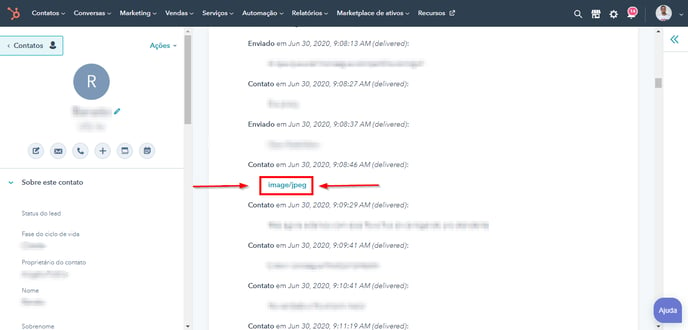Veja como os operadores visualizam as mídias recebidas na interface de atendimento
Twilio Flex não tem funcionalidade nativa e não oferece suporte para a visualização de arquivos de mídia pelo WhatsApp e SMS. A solução que apresentamos abaixo está em Beta e foi desenvolvida pela NA5 como uma forma de atender essa demanda dos clientes.
Quando um contato envia algum tipo de arquivo de mídia - como PDFs, imagens, vídeos ou áudios - para o operador via WhatsApp, a imagem aparecerá na conversa em uma versão miniatura, que pode ser ampliada ao clicar no símbolo abaixo da imagem (1).
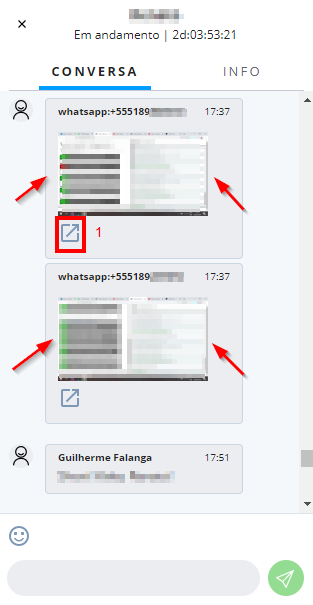
Dessa forma, é possível fazer todo o atendimento dos leads e clientes de forma rápida e eficiente.
Todos os arquivos ficam registrados no CRM da HubSpot
Depois que a conversa é finalizada na interface do Twilio Flex, tanto o operador quanto os gestores podem acessar o registro de todo o atendimento diretamente no histórico do contato no CRM da HubSpot.
Para isso, basta acessar “Contatos > Contatos” no Menu superior e selecionar o lead para qual o atendimento foi feito.
Em seguida, para facilitar a busca por conversas feitas via WhatsApp na linha do tempo de atividades do contato, você pode clicar em “Filtrar atividade”(1) e selecionar apenas “Integração WhatsApp e SMS” (2) em “Integrações” (3).
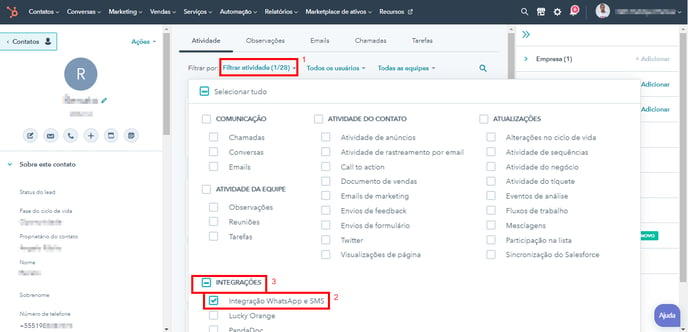
Depois, basta selecionar a conversa que deseja averiguar e clicar em “Detalhes”. A partir de então, todas as mensagens recebidas e enviadas durante aquele atendimento serão apresentadas.
Os arquivos que foram compartilhados entre o contato e o operador ficarão com o nome do formato da mídia (jpeg; pdf; mp4, etc…) em destaque na cor azul e contarão com um link interno que o direciona para o arquivo original.